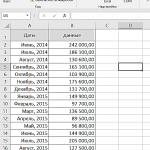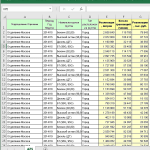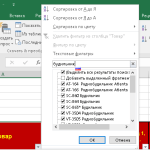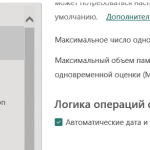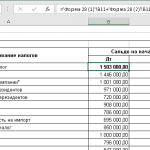![]()
Как найти неверные данные в Excel.
Ошибки в ячейках Excel приводят к неверным расчетам и искажают информацию. Более того, ошибочные данные в ячейках приводят к тому, что пользователи начинают думать, что это программа дала сбой, хотя виновата не она, а неверная информация, которую ей предоставили. Сегодня я хочу поговорить о том, как на практике быстро найти ячейки, содержащие ошибочные данные в таблице. Сразу бы хотелось остановить внимание на следующем факте. Сама программа Excel не является ни экстрасенсом, ни ясновидящим. Она не «Знает», какие данные будут верными, а какие нет. «Объяснить» это должен сам пользователь. От того, как он это сделает, зависит результат работы программы. Сегодня мы наглядно рассмотрим, как задать определение ошибочных данных и выполнить поиск ячеек с ошибочными данными в программе Excel. Давайте начнем.
Ошибки в данных. Способ с проверкой данных.
Как найти неверные данные и ошибки в ячейках Excel? Сегодня нам поможет средство проверки данных. Этот способ подойдет больше в ситуации, когда заранее известны варианты значений. Давайте разберем две ситуации, остальные будут аналогичными.
Случай первый, самый простой. Мы знаем точно, какая информация может быть. Например, в ячейках должны находиться названия месяцев. Выписываем их в отдельный диапазон. После этого выделяем проверяемые ячейки. Переходим на вкладку «ДАННЫЕ» и выбираем пункт «Проверка Данных». Указываем в качестве типа «список». Появится строка «источник», где задаем диапазон с правильными значениями, которые мы указали.
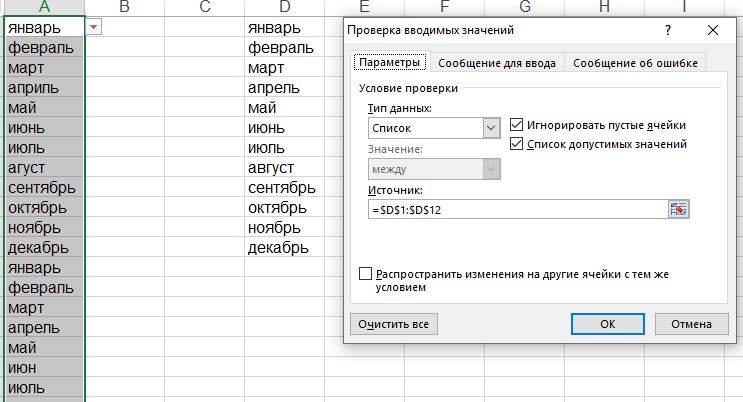
Нажимаем «ОК», и тут же, НЕ СНИМАЯ ВЫДЕЛЕНИЯ, запускаем «ДАННЫЕ» → «ПРОВЕРКА ДАННЫХ» → «ОБВЕСТИ НЕВЕРНЫЕ ДАННЫЕ».
Вот так выглядит кнопка «Обвести неверные данные» в MS Excel 2013.
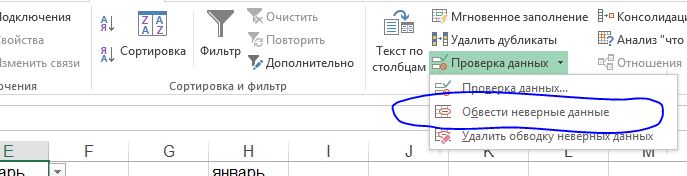
А вот так выглядит результат работы.
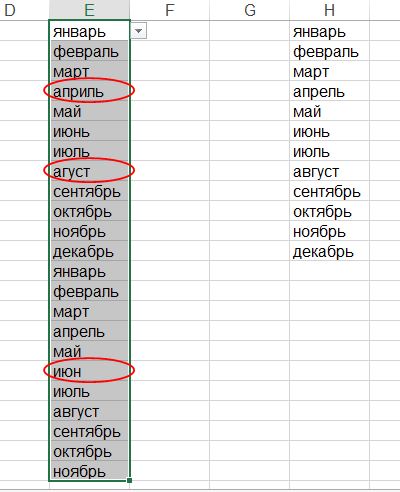
Этот способ, пожалуй, самый легкий. Вы можете выбрать различные типы данных для проверки. В частности, допускается указание диапазона дат, количества знаков, диапазона значений и прочего.
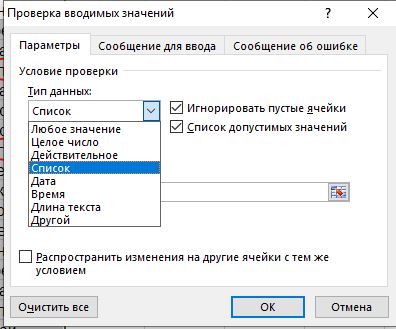
При выборе варианта «Другой» диапазон вариантов можно увеличить, указав с помощью формул свои значения, которым ячейки должны соответствовать.
Примеры применения способа проверки.
Ошибки в ячейках Excel могут быть разными. На следующем примере я выделил цифры, указанные как текст. Использовалась формула “=ЕЧИСЛО($A2)”, естественно указанная без кавычек.
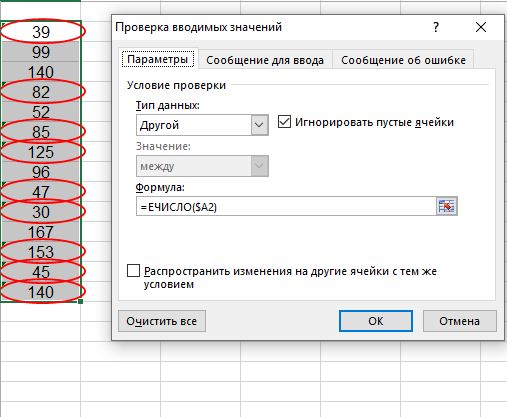
А вот так сделана проверка на наличие пробелов в конце и в начале содержимого ячеек. Обратите внимание на наличие пробелов внутри кавычек в формуле.
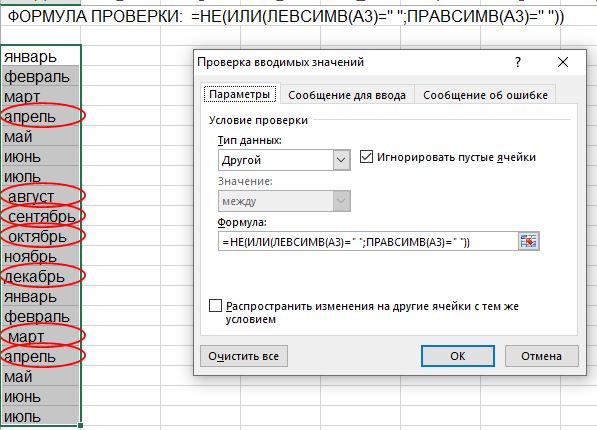
Используя различные формулы, можно поверить на соответствие любому варианту значений. Обратите внимание на знаки $ в адресах, указанных в формулах. Это заставляет Excel по очереди проверять каждую ячейку, постепенно перемещаясь вниз по диапазону проверки.
Недостатки способа
Однако данный способ выделить ошибки в ячейках Excel имеет и недостатки, и во многих случаях они превышают достоинства способа.
Прежде всего в этом случае имеется только один вариант, чтобы отметить неверные данные – обводка. А это значит, что вы не сможете отобразить неверные данные в группе, например, установив фильтр и выбрав фильтрацию по цвету.
Во-вторых, можно использовать только один вариант проверки. Точнее, их может быть несколько, но тогда придется применять длинную запись для функции «ИЛИ». При этом вы не сможете определить, какой именно вариант дал ошибку.
В-третьих, если в дальнейшем все-таки вы решите записать новую информацию, не совпадающую с правилами проверки, у вас ничего не получится. Необходимо вначале выделить проверяемые ячейки, запустить «ПРОВЕРКУ ДАННЫХ» и нажать кнопку «УБРАТЬ ВСЕ». Не надо объяснять, что уже через месяц не только ваши сотрудники, но и вы сами забудете не только ячейки, данные в которых проверялись, но и саму причину проверки. Поэтому данный способ я бы назвал краткосрочным, предназначенным для применения в текущей работе. И не забудьте после проверки данных и исправления ошибок убрать условия проверки, чтобы в дальнейшем не получить проблем.
Вторым способом для проверки является применение условного форматирования. Но об этом поговорим в следующих статьях!